HTC S720e ONE X RUU刷机教程Word文档格式.docx
《HTC S720e ONE X RUU刷机教程Word文档格式.docx》由会员分享,可在线阅读,更多相关《HTC S720e ONE X RUU刷机教程Word文档格式.docx(8页珍藏版)》请在冰豆网上搜索。
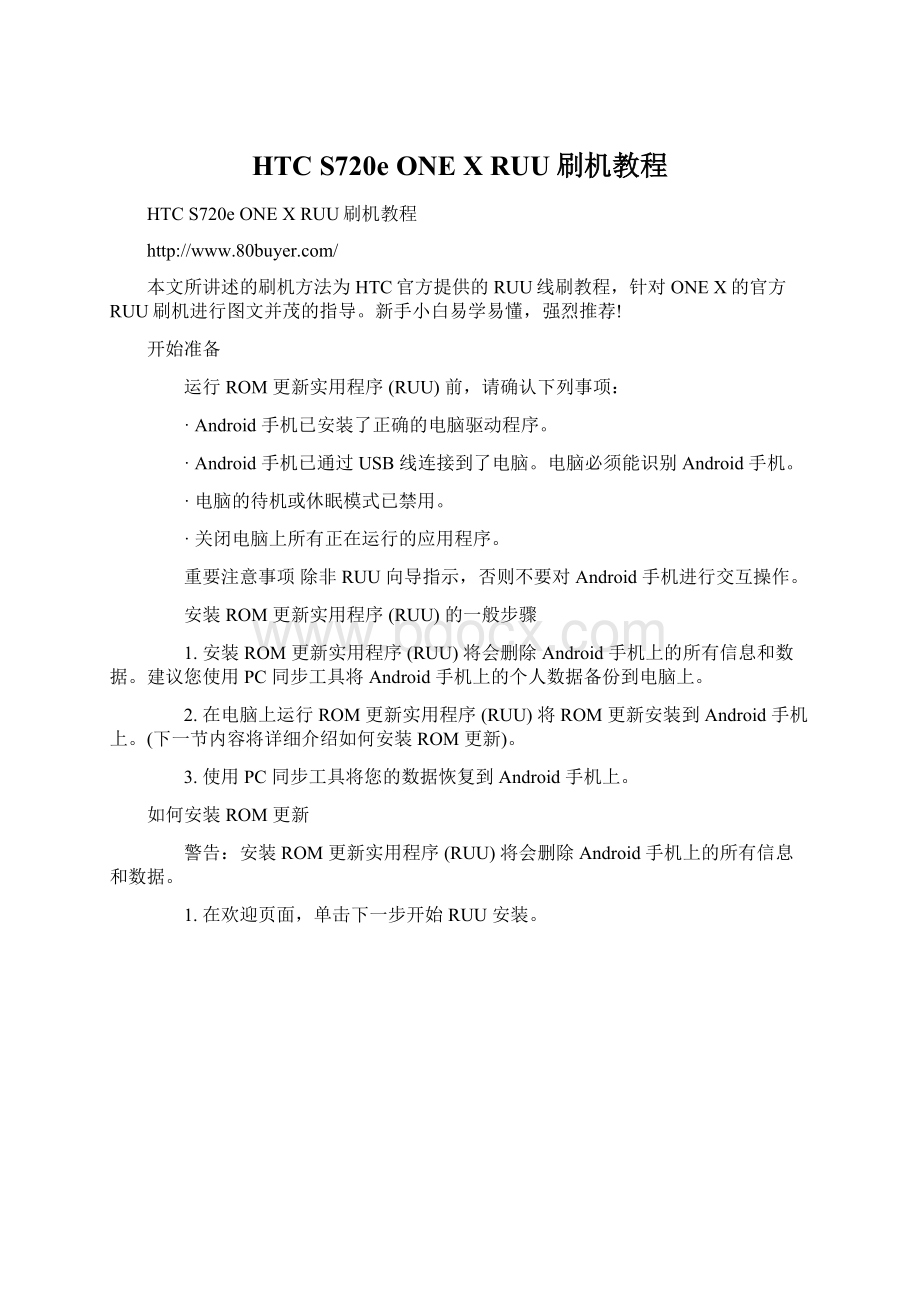
重要注意事项除非RUU向导指示,否则不要对Android手机进行交互操作。
安装ROM更新实用程序(RUU)的一般步骤
1.安装ROM更新实用程序(RUU)将会删除Android手机上的所有信息和数据。
建议您使用PC同步工具将Android手机上的个人数据备份到电脑上。
2.在电脑上运行ROM更新实用程序(RUU)将ROM更新安装到Android手机上。
(下一节内容将详细介绍如何安装ROM更新)。
3.使用PC同步工具将您的数据恢复到Android手机上。
如何安装ROM更新
警告:
安装ROM更新实用程序(RUU)将会删除Android手机上的所有信息和数据。
1.在欢迎页面,单击下一步开始RUU安装。
2.查看对话框中所列指示,确认已按要求操作。
单击下一步继续。
3.将显示一条信息,表明工具正在验证和获取关于Android手机的信息,为更新作准备。
等待此验证过程完成。
4.验证完成后,将显示关于Android手机的当前信息。
单击更新继续。
5.下面将显示Android手机信息、关于当前映像版本以及新映像更新版本的信息。
如果确定要安装新RUU,请单击下一步继续。
6.将显示一条确认信息,表明在Android手机上安装必要文件(包括无线电通讯模块映像)所需时间。
单击下一步开始更新。
更新过程中,屏幕上会显示不停变化的进度条。
注:
在更新过程中,进度条可能会停止移动。
这是正常现象,因为RUU正在自动进行调整以完成更新。
7.如果显示以下画面,表示RUU更新已完成。
单击结束退出工具。
疑难解答及错误恢复
几乎所有RUU错误均可恢复。
出现错误时,工具将显示错误信息,并提供恢复方法让您继续进行更新。
如果错误无法恢复,请参见常见问题中的详细信息。
错误[110]:
文件打开错误
此错误信息表示RUU缺少某些文件或那些文件已损坏,因此RUU无法继续进行更新。
您必须安装完整的RUU程序包,然后再重试。
错误[120]:
主电池电量
如果Android手机的电池电量不足(电池电量应大于30%),将显示此错误信息。
虽然RUU会提示您插接交流适配器,但仍需确认您的Android手机有足够电量完成更新。
(Android手机在连接到电脑安装RUU时无法对电池进行充电)。
错误[130]:
型号ID错误
错误[131]:
客户ID错误
如果使用错误的RUU进行更新,将显示上面其中一条错误信息。
RUU会检查型号ID和语言ID是否与Android手机兼容。
请务必使用正确的RUU进行更新。
错误[155~159]:
映像错误
如果使用不正确的RUU进行更新,且映像文件超出FlashROM大小,将显示上面其中一条错误信息。
在这种情况下,请下载正确的RUU版本,然后再重试。
错误[170]:
USB连接错误
如果Android手机没有正确连接到主机电脑上,将显示此错误信息。
这可能是USB连接问题,也可能是电脑USB驱动程序的问题。
请确保Android手机正确连接到主机电脑上,并/或检查电脑驱动程序是否与Android手机相匹配。
RUU更新常见问题
1.问:
向服务中心寻求帮助前我应该做些什么?
答:
将电脑安装屏幕上显示的错误信息(错误编号)记录下来,这样就能将错误情况告诉服务中心人员。
2.问:
验证过程要多长时间才能完成?
验证过程大约需要1分钟,但仍要取决于您电脑的速度。
3.问:
如果Android手机上的进度条不动了,我应如何处理?
不要进行任何操作。
这是正常现象,因为RUU正在自行调整以完成该程序。
如果没有出现操作提示,不要断开Android手机与电脑的连接使该进程中断。
4.问:
在更新过程中,进度条在移动。
如果显示错误信息(错误[150],[151]…[159]),应如何操作?
如果遇到连接中断、电源中断、电脑主机当机或其他意外原因时,可能会出现此情况。
Android手机屏幕上会显示相应信息。
如果进度条在移动,表明更新正在进行,Android手机会自动重新启动,更新成功。
如果Android手机屏幕显示“失败”的红色字样或屏幕变黑,表示更新失败。
Android手机将无法进入Android界面。
此问题一般可以恢复。
您需要按照错误信息框中的指示进行操作,即重置Android手机,再次运行RUU。
5.问:
在更新过程中,进度条有几分钟停止移动,但没有显示错误信息,应该怎么办?
您可先拔下Android手机上的USB线,看是否会显示错误信息。
如果显示错误信息,请按照提示进行恢复。
如果没有显示错误信息,请重置Android手机,重新运行RUU。
如果问题仍然存在,请重新启动电脑,然后再重试。
6.问:
如果遇到错误[170]:
USB连接错误,我应如何处理?
您可以重置Android手机,再次运行RUU。
7.问:
如果遇到错误[120]:
主电池电量不足,我应如何处理?
如果Android手机的电池电量不足(电池电量应大于30%),将显示此错误信息。
虽然RUU会提示您将手机插上交流适配器,但仍需确认您的Android手机有足够电量进行ROM更新。
Android手机在RUU更新过程中无法为电池充电。
8.问:
我用RUU进行更新,但没有成功。
现在我的Android手机始终以RUU失败模式启动,再也无法进入Android主界面,应该如何处理?
这是正常现象,可以恢复。
请按以下指示重置Android手机,再与电脑进行连接。
1.从Android手机上拔下USB线。
2.重置Android手机(取出再重新装上电池)。
3.将USB线重新插到Android手机上。
4.检查电脑是否能识别Android手机。
5.返回ROM更新实用程序。